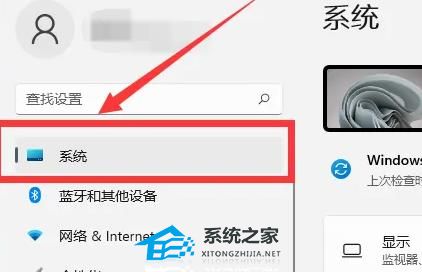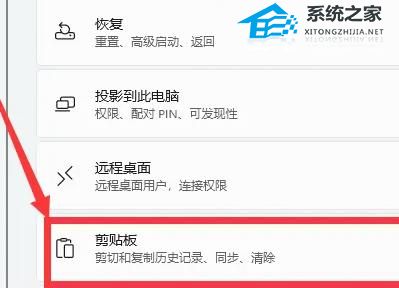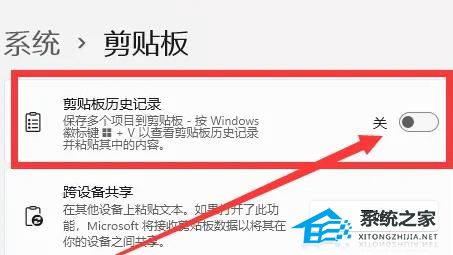Win11如何开启剪切板功能-Win11打开剪切板的方法
Win11如何开启剪切板功能?其实Windows系统都自带剪贴板功能,通过这个小剪贴板,我们可以进行复制、粘贴和剪切操作,轻松传递和共享信息,让效率可以大大提高,但最近一些更新了win11系统的小伙伴发现自己的剪切板找不到了,这时候要怎么办呢?下面就和小编一起来看看开启的方法吧。
Win11打开剪切板的方法
1. 首先打开菜单,然后点击后面的“所有应用”。
2. 然后去点击里面的“设置”。
3. 之后选择左侧的“系统”。
4. 然后将鼠标往下滑,点击“剪贴板”。
5. 点击后面的开关,就可以去使用了。
以上就是系统之家小编为你带来的关于“Win11如何开启剪切板功能-Win11打开剪切板的方法”的全部内容了,希望可以解决你的问题,感谢您的阅读,更多精彩内容请关注系统之家官网。
相关文章
- Win11定位功能怎么打开-Win11系统开启定位功能操作方法教学
- 重装Win11系统需要密码怎么办-重装Win11系统需要密码的解决方法
- Win11关闭登录密码的两种方法
- Win11提示pin不可用怎么办-Win11提示pin不可用解决方法分享
- 光影精灵笔记本如何重装Win11系统-光影精灵笔记本重装Win11的教程
- Win11共享打印机无法连接怎么办-解决共享打印机无法连接的方法
- Win11玩不了瓦罗兰特怎么办-Win11进不去瓦罗兰特解决方法
- Win11怎么打开运行窗口-Win11运行命令怎么调出来操作教学
- Win11如何关闭开发者模式-Win11关闭开发者模式的方法
- Win11隐私和安全性怎么设置-Win11开启隐私和安全性功能方法分享
- Win11怎么语音输入文字-Win11说话自动转文字方法教学
- Win11怎么退出管理员账号-Win11退出已有的管理员账户方法
- Win11系统alt+tab切换不了界面怎么办
- Win11透明任务栏失效的两种有效解决办法
- Win11不兼容的驱动程序怎么删除-完美删除Win11不兼容驱动程序方法
- Win11打开文件夹延迟怎么办-Win11打开文件夹慢的解决方法
热门教程
win11关闭windows defender安全中心的四种方法
2Win11如何关闭Defender?Windows11彻底关闭Defender的3种方法
3win10不显示视频缩略图的两种解决方法
4win10关闭许可证即将过期窗口的方法
5win11任务栏怎么显示网速?win11任务栏显示实时网速的方法
6win11怎么切换桌面?win11切换桌面的四种方法
7win11忘记pin无法开机的三种最简单办法
8Win11移动热点不能用怎么办?移动热点不工作怎么办?
9安装NET3.5提示0x800f0950失败解决方法
10Win11如何打开预览窗格?Win11显示预览窗格的方法
装机必备 更多+
重装教程
大家都在看